SSD (Solid State Drive) je známo, že je nejnovější typ zařízení pro ukládání dat jsou k dispozici na trhu. Tato zařízení jsou mnohem rychlejší a bezpečnější ve srovnání s běžnými pevnými disky. Takže pokud máte zájem o získání co nejvíce z výkonu počítače, přechod na SSD by bylo vysoce doporučeno volba. Žijeme v technologicky vyvinutého světě, kde existuje řešení všech možných problémů. Takže, pokud jde o přechod na SSD zařízení, nemusíte instalovat nový operační systém od samého začátku, jak by se dalo jednoduše přenést Windows 7 SSD zařízení. Některé užitečné informace v tomto směru jsou popsány v následujících odstavcích pro vaše pohodlí a porozumění.
Část 1: Výhody SSD přes HDD
SSD je známo, že technologický zázrak v aktuální den paměťových zařízení průmyslu. Nabízí řadu výhod oproti běžných pevných disků. Některé z nejvýznamnějších výhod vykazovaných SSD jsou uvedeny níže s cílem poskytnout základní přehled v tomto ohledu.
- SSD zařízení jsou téměř 100 krát rychleji v porovnání s běžnými pevnými disky.
- Na rozdíl od běžných pevných disků SSD nemusí mít žádné pohyblivé části. Oni používají flash paměť pro ukládání dat. Proto SSD disky jsou mnohem spolehlivější ve srovnání s pevnými disky.
- SSD disky vyžadují nízkou spotřebou energie, aby fungoval ve srovnání s HDD
- SSD negeneruje žádné nežádoucí zvuky
- Protože tam nejsou žádné pohyblivé díly jsou zapojeni, SSD nemusí mít žádné problémy vytápění
- SSD disky nejsou ovlivněny jakékoliv magnetismu v žádném případě
Část 2: Jak přenést Windows 7 z pevného disku na SSD vestavěné nástroje
Windows 7 obsahuje vestavěný nástroj, který umožňuje přenést operačního systému na nový SSD. To zahrnuje i zálohy, stejně jako možnosti obnovení, abyste zjistili, nemusíte skončit ztrátou všechna důležitá data. Proto, pokud hledáte pro migraci Windows 7 SSD, je vysoce doporučeno, aby zálohování všech vašich dat, aby se zabránilo nepříjemnostem později. Krok za krokem průvodce vzdělávat vás na proces migrace je uveden níže pro vaše pohodlí.
Krok 1 Za prvé, musíte se ujistit, že zálohování vašich stávajících dat je přijata. Za tímto účelem se, že je třeba se dostat do ovládacího panelu počítače a otevřeného ‚Systém a zabezpečení‘.
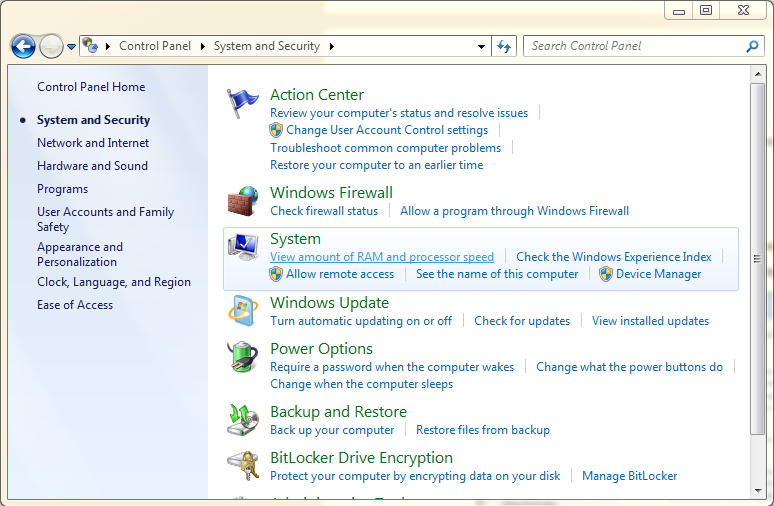
Krok 2 Pokud se vám podařilo otevřít ‚Systém a zabezpečení‘ okno, stiskněte tlačítko ‚Vytvořit bitovou kopii systému‘ pokročit v procesu.
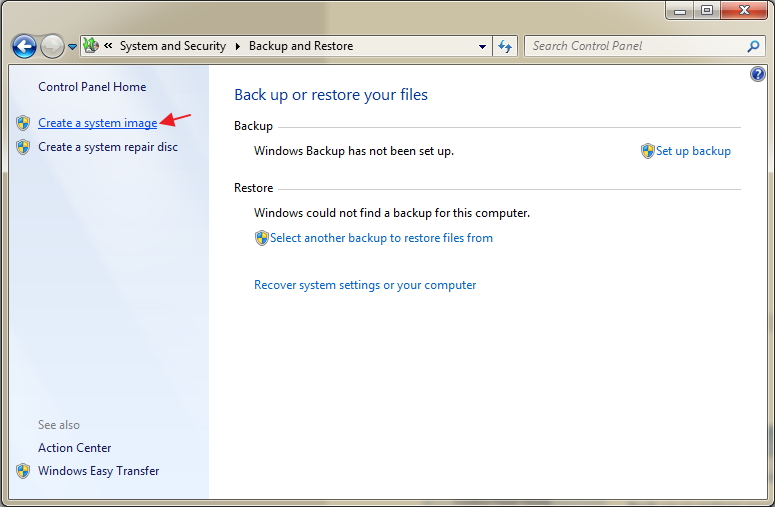
Krok 3 V tomto kroku je třeba zadat místo, kde je třeba uložit novou zálohu. Můžete si zvolit libovolnou oddíl dle vašeho výběru a stiskněte tlačítko ‚Další‘ se dostat k dalšímu kroku.
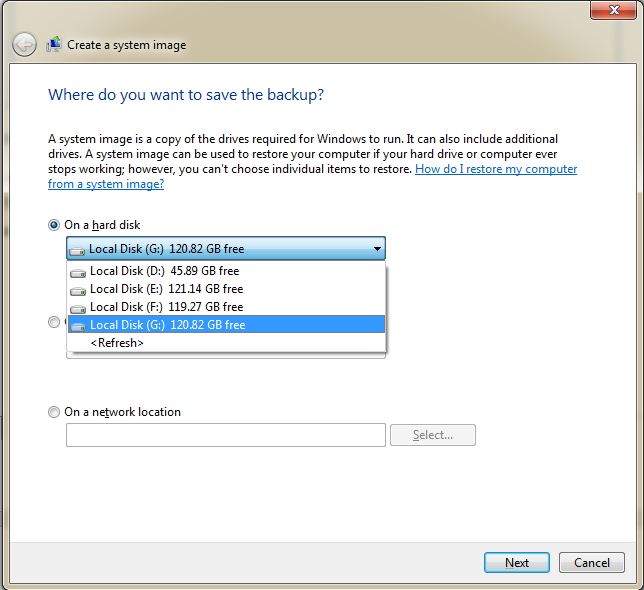
Krok 4 : V tomto kroku je třeba vzdělávat Průvodce na jednotkách, které vás zajímá zálohování. Průvodce obsahuje systémové vyhrazena a systémové jednotky ve výchozím nastavení. Ostatní jednotky mohou být přidány dle požadavku. Hit na tlačítko ‚Další‘, když jste hotovi.
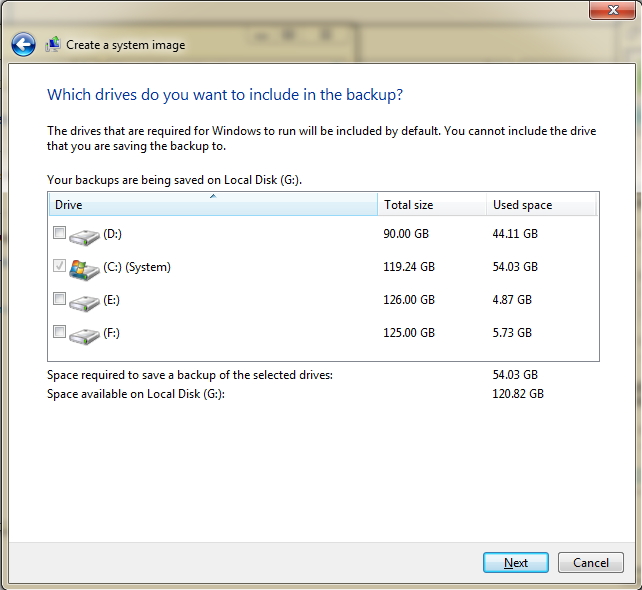
Krok 5 Zálohování umístění, stejně jako velikost záložní obrázek může být kontrolován v tomto kroku. Můžete potvrdit všechna nastavení klepnutím na tlačítko ‚Spustit zálohování‘.
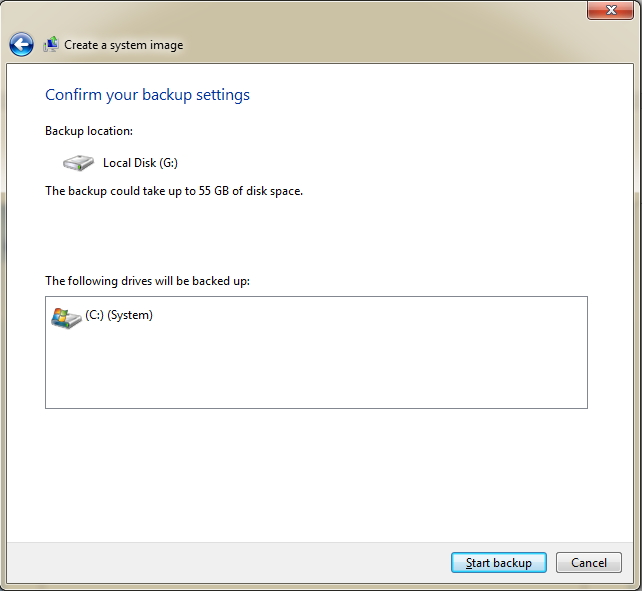
Krok 6 Obraz pro zálohování by být uloženy na SSD v menu ‚Windows Image Backup‘. Jakýkoliv nástroj dle vašeho výběru může být použit pro vytvoření bootovací USB disk pro zálohování Windows 7.
Krok 7 Jakmile jste si vybrali USB nástroj dle vlastního výběru, je třeba, aby si to ke stažení a instalaci do počítače.
Krok 8 Nyní vyhledejte soubor ISO image, který jste vytvořili pro instalaci operačního systému Windows 7.
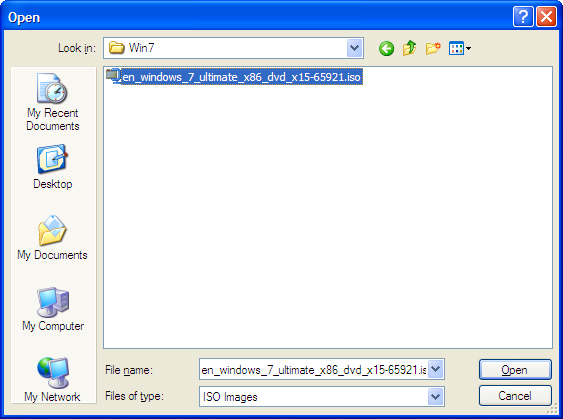
Krok 9 vás Tento krok vyžaduje, abyste si vybrat jakýkoliv typ média dle vašeho výběru, aby sloužil jako zálohovací zařízení pro Windows 7. Je doporučeno jít na USB flash disk s kapacitou větší než 4 GB.
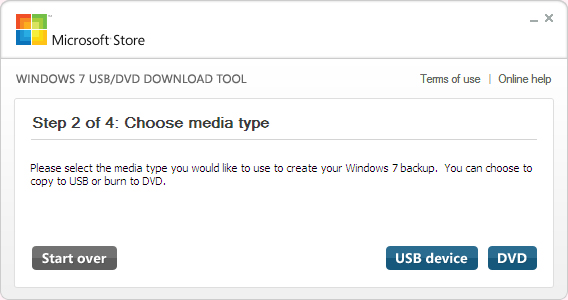
Krok 10 Program bude trvat několik okamžiků, než se dokončí proces vytváření bootovací disk pro vás. Když se dostane tento proces dokončen, je třeba vypnout počítač dolů. Nyní připojte SSD k počítači a postupujte podle následujících kroků diskutovaných naklonovat svůj operační systém.
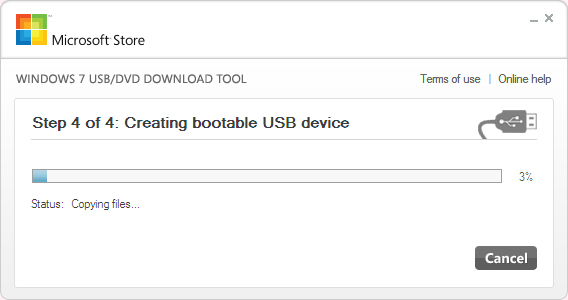
Krok 11 Restartujte počítač a dostat se do jeho nastavení BIOS. Nastavte první botu na USB disk a postupujte podle následujících kroků.
Krok 12 Po nastavení první botu jako USB disk, restartujte počítač a budete narazit na instalaci rozhraní systému Windows. Nevybírejte možnost ‚Instalovat nyní‘, jak budete muset vybrat ‚Opravit tento počítač‘ možnost.
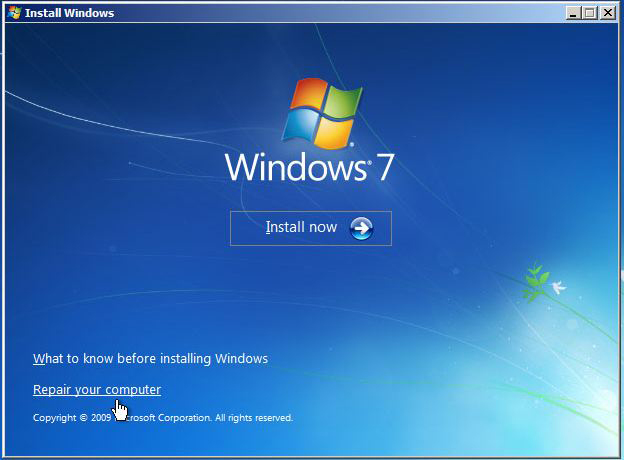
Stupeň 13 V tomto kroku je třeba vybrat ‚Obnovení počítače pomocí bitové kopie systému, který jste vytvořili dříve‘ možnost.
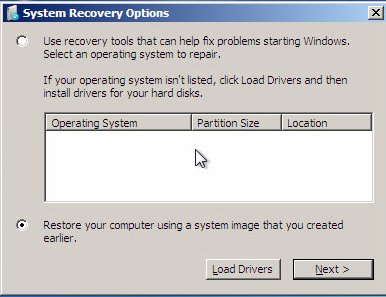
Krok 14 soubor s obrázkem bude automaticky detekován teď. Hit na tlačítko Další a čekat na průvodce dokončit. Za to, že se váš počítač se restartuje a budete zavádět do svého operačního systému Windows 7.
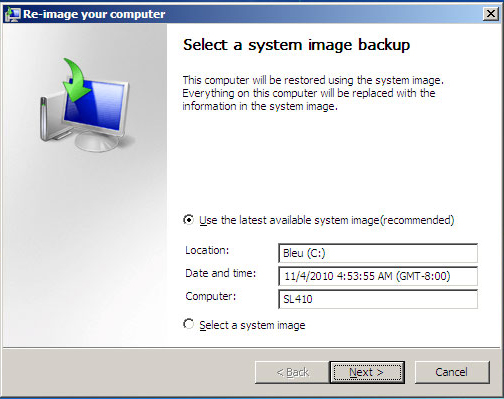
Někdy kvůli oběma kterým se lze vyhnout a nevyhnutelných důvodů, některé z našich důležitých dat ztratí uprostřed procesu migrace. Tento druh praxe může dopadat být opravdu frustrující a dráždivé, ale naštěstí tam je něco, co bychom mohli vlastně dělat. Existuje mnoho software pro obnovu dat aplikací dostupných na trhu, ale pokud hledáte to nejlepší tam, možná budete chtít podívat na software pro obnovu dat divu sdílení. Některé pozoruhodné vlastnosti, které tento nástroj, jsou uvedeny níže.

Váš Software Bezpečné a spolehlivé Computer Data Recovery
- Obnovit ztracené nebo smazané soubory, fotografie, zvuk, hudbu, e-maily z libovolného paměťového zařízení efektivně, bezpečně a úplně.
- Podporuje obnovu dat z odpadkového koše, pevný disk, paměťové karty, flash disku, digitálního fotoaparátu a videokamery.
- Podpora pro obnovu dat pro náhlé vymazání, formátování, poškození pevného disku, napadení virem, selhání systému za různých situací.

oddíl pro obnovení
Ztráta dat pro mazání nebo formátování oddíl omylem? Obnovit data uložená na oddíly, které byly odstraněny nebo ve formátu, a to i ze ztracených nebo skryté oddíly.

Vypouští File Recovery
Omylem smazané důležité soubory, aniž by zálohování a vyprázdnit „Koš“? Obnovit smazané soubory z počítače / notebooku / Server a dalších paměťových médií snadno a rychle.

RAW pevný disk pro zotavení
Obnovení nepřístupné, skryté nebo těžce poškozené data, která jsou obvykle způsobeny poškozením souborového systému, RAW pevného disku, RAW oddílu nebo ztráty oddílů s tímto výkonným softwarem pro obnovu dat.
Computer Backup
- Computer Backup +






